
之前曾分享過《OVO按讚電視盒》,是由台灣的團隊所設計的,而當時還在募資中,不但募資大成功還造成熱銷,現在就連PChome也大缺貨,由於是台灣團隊所設計,因此在UI與畫面的分割也精心的設計過,讓整個操控與視覺動向更簡易,同時內建了Google Play商店,可直接下載Android APP,免透過第三方軟體來進行安裝,更棒的是支援Airplay,可隨時將手機或電腦的畫面直接投影出來,就像Apple TV一樣,同時內建也有許多實用的服務與APP,甚至還有新聞跑馬以及收視率排行,且還可以幫所看的節目或頻道按讚,除此之外這個OVO的電視盒內建許多插槽,像是USB、micro USB、micro SD等插槽,透過這些插槽,就可讀取外部隨身碟的檔案,或是使用任何的USB週邊配件,因此有了透過這個OVO的電視盒,除了可看戲劇、即時網路新聞,與上網、臉書和線上購物一機搞定,完全不用開電腦,正式邁入數位的時代。
OVO電視盒包裝與外觀:
外包裝相當的簡約,同時LOGO還用了金色與上了局部光,整體的質感相當的好。

打開後,遙控器、變壓器、紅外線接收延長線、OVO電視盒、HDMI。

外觀採用了黑色鏡面壓克力材質,看起來相當的高級。

背面有3.5mm音源孔、HDMI和RJ45與電源孔。

側面有個USB的插槽。

OVO電視盒使用:
通電後,就可開始使用了,由於第一次啟用需作些設定,因此只要依照精靈的指示,就可完成設定。

若家中有申請有線電視,也可將它整併在一起。

當整併好後,拿出遙控器,翻到後方有遙控器的學習模式。

學習好後,就可將有線電視的遙控器給收起來啦!全部都可交由OVO來處理了。

這是OVO電視盒的整個操作界面,畫面區塊分割的相當清楚,大至上可區分成,上頁籤、左網路的重點新聞、右收視率排行,以及下方有已安裝的APP,和最下方有即時新聞跑馬。
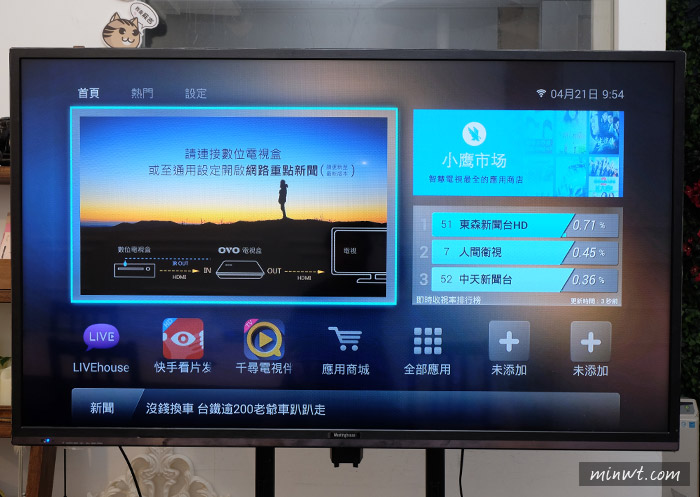
從這就可知道,目前比較深受大家喜歡的新聞台有那些。

而這些排名是觀眾透過遙控器上的,讚與爛來進行打分的。

同時在左邊可看到目前正夯的網路重點新聞,完全不用再申請有線電視,即可知道目前發生的大小事。

點一下後,還可全螢幕播放,且畫質還蠻不錯的。

在它的應用商城中,也有許多的APP應用,像LIVE house.in,裡面就有各式的卡通與電影。

除了house.in外,也可安裝快手看片,裡面就有更多戲劇可看,像是之前當紅的武則天。

而除了OVO的電視盒可按讚與爛外,快手看片裡也可針對這部戲劇,按讚或是爛來評分。
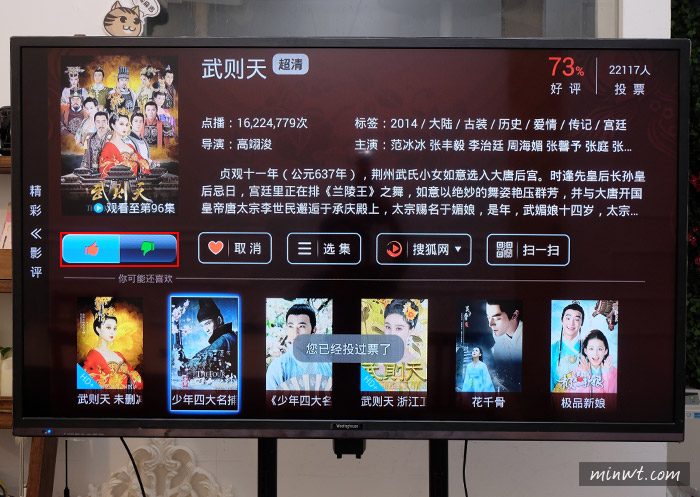
點左側邊的影評,可看到大家的評論如何。
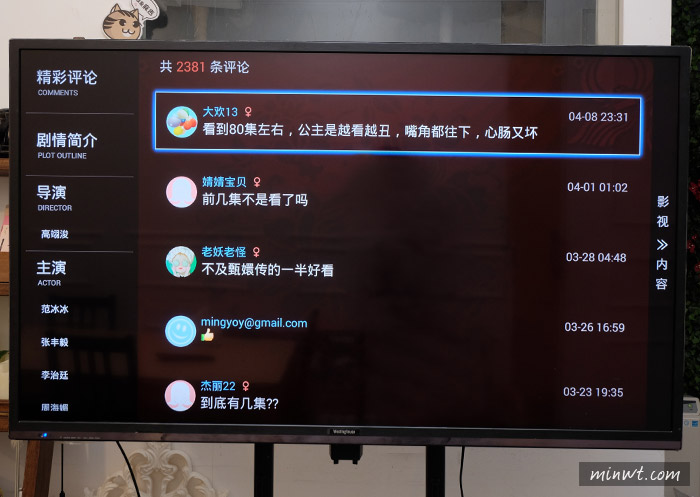
而快手看片有個很棒的功能,就是可選擇播放來源。
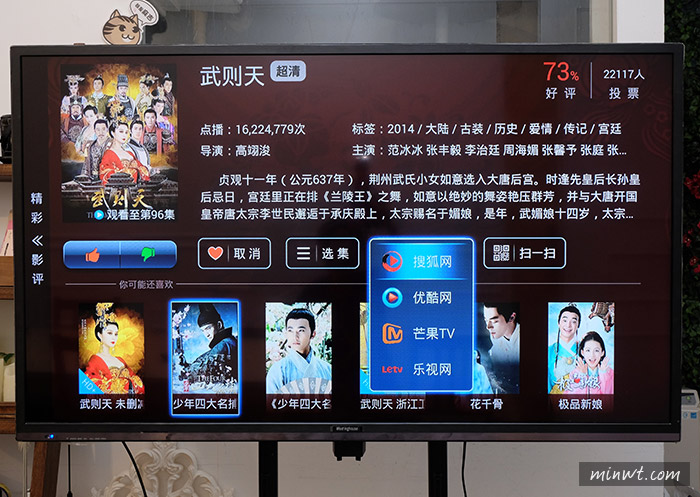
不但是高清的畫質,且播放超順暢的。

除了它的應用商城的APP外,也可進到Google Play商店,來下載APP。

雖然OVO電視盒,本身也是Android系統,但並非全部的APP都可下載,因為會自動過濾一些不能被遙控器使用的App,好在梅干最近在玩的旅遊大亨可下載,若要手動安裝apk的話,可參考《Real Apk Leecher》Android應用程式apk原始檔下載器。
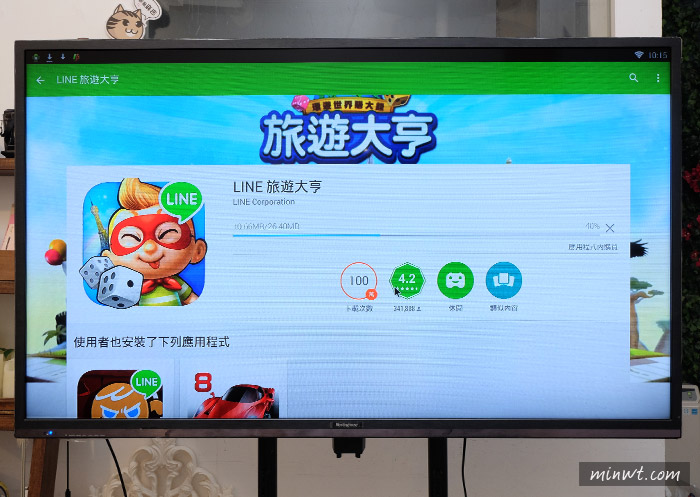
安裝好也可正常的運作,哈~用大電視打電動超爽的啦!

除了透過它Google Play商店安裝APP外,也可下載apk檔,自行手動安裝,但有時可裝但會無法執行。
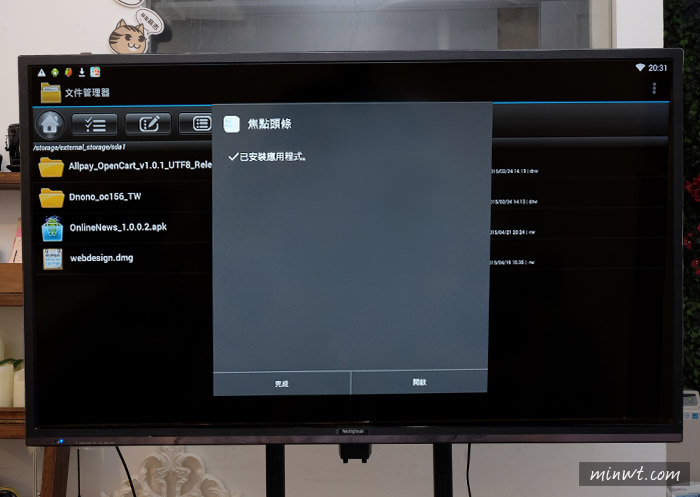
而netTV4 Mobile也是梅干透過手動來進行安裝的。

當裝完畢後,先別急著登入,先點左邊的「齒輪」圖示,要稍稍設定一下才能使用。
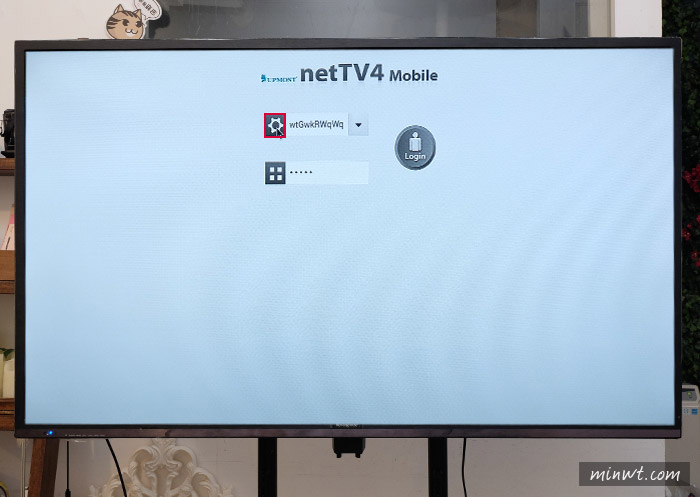
進入後,將連線模式設為「HTTP Live Setting」選項。
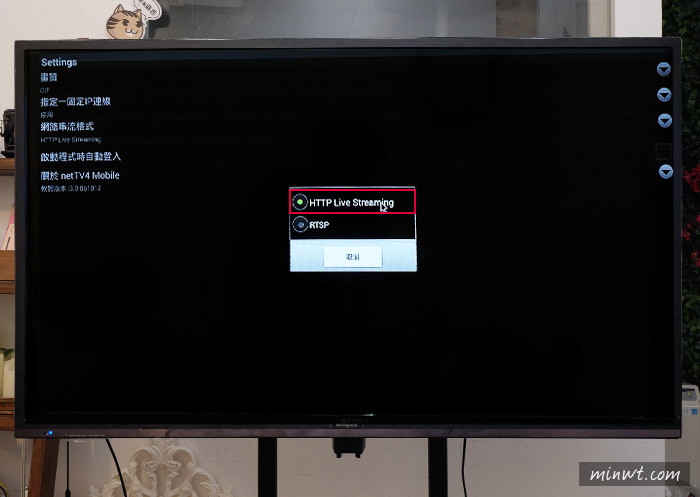
這樣就可開始看電視啦!!!

這個電視盒中的無線傳輸,最吸引梅干。

透過Airplay後,就可將iPhone的手機畫面,鏡像到電視中,這時透過大電視打聚爆超有fu。
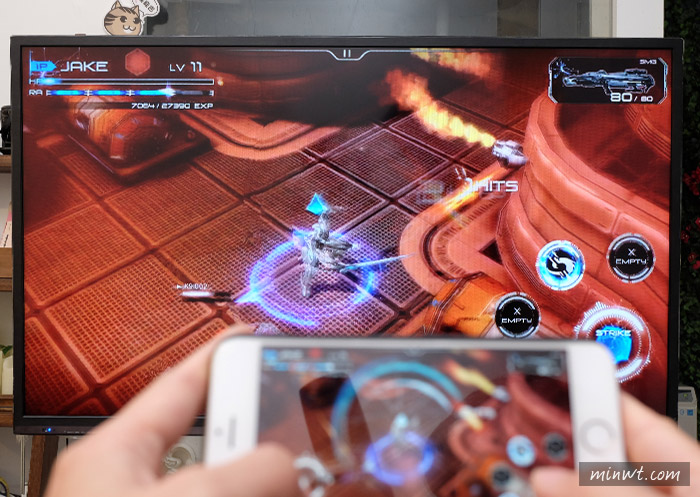
就連傳送影音也不是問題,但有時會出現訊號中斷的問題。
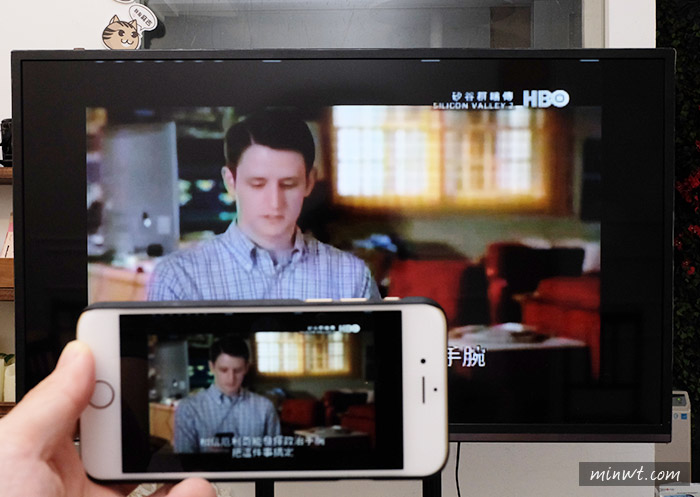
最讓梅干感到意外的是,它的USB竟然支援USB HUB,且還可同時使用。

這時候就可接上鍵盤、滑鼠,以及USB隨身碟。

不但抓的到USB外接碟,還可正常讀取裡面的資料。
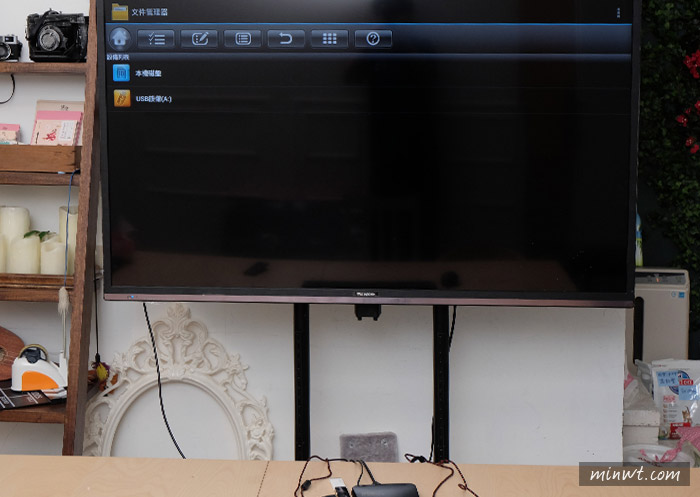
內建的影音播放器相當的強大,可播放任何的影音格式,像是avi、mov、flv、mp4….等。
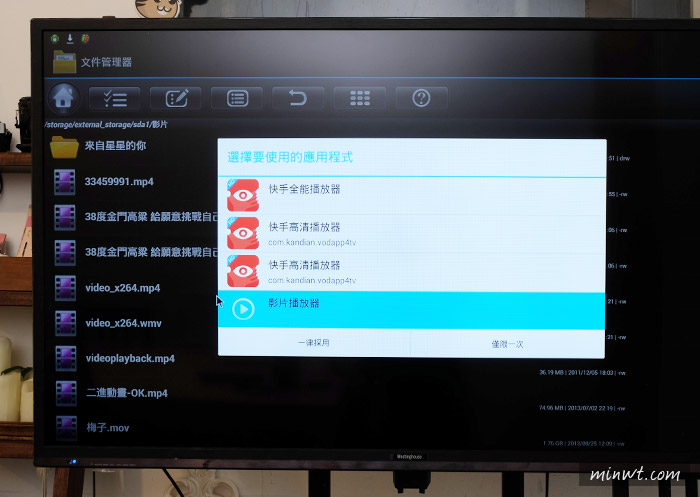
播放相當的順暢不會有遲緩的問題。
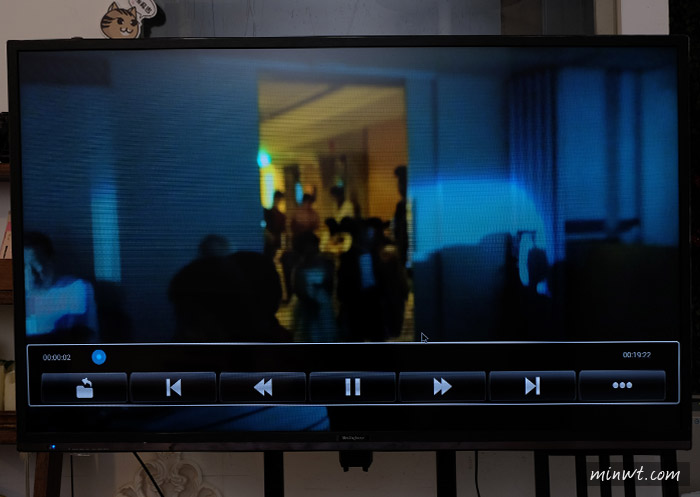
哈~就連購物也沒問題,這就是敗家人生呀!

或是上FB與朋友聊天、打屁也OK!由於有鍵盤滑鼠,一整個用起來超方便,透過這個電視盒,可以滿足生活上的大小需求,幾乎可以取代電腦。

這個OVO電視盒梅干使用了好一段時間後,不但穩定且處理效能也不錯,有別於梅干之前使用的,不是熱當就是會卡卡的,同時內建就有Google Play商店,雖然說全面支援,但大部分常用的APP幾乎皆可用,且只要搭配一些週邊配件後,就可上網、聊天、購物一機搞定,完全實現了數位生活的時代,且功能也相當的齊全,因此想買電視盒的朋友,OVO這一款絕不容錯過囉!

